Um tutorial para FlexiSign
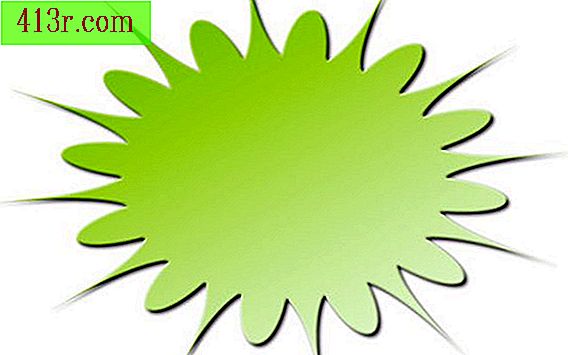
Produzido pela International SA, o FlexiSIGN é um software de design de sinais com recursos de edição e editor de desktop. O software possui barras de ferramentas para personalizar seu desenho, incluindo ferramentas de forma, ferramentas de texto e ferramentas de linha. O FlexiSIGN vem em uma versão Pro, uma versão Expert, uma versão Print & Cut, uma versão em letras e uma versão de design. Este tutorial é uma introdução às funções básicas do FlexiSIGN nos primeiros passos de um novo projeto de design.
Clique em "Iniciar", "Todos os programas" e "FlexiSIGN" para abrir o FlexiSIGN. Clique em "Arquivo" no menu e selecione "Novo".
Clique no "Retângulo", "Oval" ou "Círculo" na barra de ferramentas. Clique e arraste pela tela principal para criar o formulário. Clique em "Visualizar" no menu "Arquivo" e clique em "DesignCentral" para alterar as propriedades do objeto.
Clique na guia "Documento" no DesignCentral para alterar o tamanho do desenho e a cor do plano de fundo. Clique em "Margens" para alterar as margens do desenho e clique no "tamanho" para alterar o tamanho e a posição.
Adicione texto ao desenho clicando na ferramenta "Texto horizontal" ou "Texto vertical". Centralize o ponteiro do mouse no desenho, clique e digite o texto.
Desenhe linhas retas ou curvas. Clique na ferramenta "Route of Bézier", clique no local do desenho onde deseja que a linha comece e clique no local onde deseja que a linha chegue. Uma linha aparecerá. Adicione as linhas extras se quiser desenhar formas poligonais.
Imprima o desenho clicando em "Arquivo" e depois em "RIP e Imprimir". Defina as propriedades na caixa de diálogo "RIP e Imprimir" e clique em "Enviar" para enviar o desenho para a fila do Gerenciador de Produção para impressão.







